
Michael Cain
0
3410
702
Windows 10 Technical Preview (TP) obsahuje několik funkcí inspirovaných Linuxem Jak získat nejlepší funkce Mac, Linux a Co na Windows Jak získat nejlepší funkce Mac, Linux a Co na Windows Závist operačního systému: Obdivujete určité Mac a funkce systému Linux při používání systému Windows. Co kdyby Windows byl plátno a mohli byste přidat všechny úhledné triky, které se vám líbí? Zde je návod. , včetně pracovních prostorů (více virtuálních desktopů), šíření oken (zobrazení úkolů) a vyhledávání ve stylu Ubuntu. Microsoft vzal dobré nápady Chcete funkce Windows 10? Kupte si Mac ještě dnes! Chcete funkce systému Windows 10? Kupte si Mac ještě dnes! Windows 10 znovu zavádí skutečné vyhledávání na ploše, zahrnuje více stolních počítačů a přidává úvodní nabídku s živými dlaždicemi „widgety“ - tak proč byste si měli místo toho koupit Mac? z více zdrojů, včetně zpětné vazby od uživatelů Chcete nové funkce systému Windows? Sdílejte své nápady se společností Microsoft a hlasováním Chcete nové funkce systému Windows? Sdílejte své nápady se společností Microsoft a hlasováním Společnost Microsoft chce vědět, jak byste chtěli, aby systém Windows vypadal! Navrhněte a zkontrolujte funkce systému Windows a vytvořte další verzi systému Windows. , a změnil je v atraktivní a stabilní operační systém. Windows 10 TP Windows 10 In Pictures - Průvodcovská prohlídka technického náhledu Windows 10 In Pictures - Průvodcovská prohlídka technického náhledu Windows 10 Technical Preview je nyní k dispozici všem. Některé chyby stranou vypadají slibně. Provedeme vás novým oknem po jednom snímku obrazovky. byla stažena více než 1 milionkrát a zpětná vazba byla překvapivě pozitivní.
Potřebujete příležitostně Windows nebo přemýšlíte o přepínání? Windows 10 není ve stavu náhledu a není připraven být vaším hlavním operačním systémem. Přesto můžete dát TP a volný, uvolnit zkušební provoz. Zde je návod, jak jej nainstalovat na virtuální stroj nebo ho duálně zavést pomocí Ubuntu.
Windows 10 TP Systémové požadavky
Požadavky na systém Windows 10 TP jsou skromné:
- Procesor: 1 GHz nebo rychlejší
- RAM: 1 GB (32 bitů) nebo 2 GB (64 bitů)
- Volné místo na pevném disku: 16 GB
- Grafická karta: Grafické zařízení Microsoft DirectX 9 s ovladačem WDDM
- Účet Microsoft a přístup k internetu
Společnost Microsoft spustila program Windows Insider Program, který umožňuje uživatelům stahovat Windows 10 a poskytovat zpětnou vazbu. Chcete-li se zaregistrovat, potřebujete účet Microsoft 5 Bezpečnostní tipy, které je třeba zvážit při používání účtu Microsoft 5 Bezpečnostní tipy, které je třeba zvážit při používání účtu Microsoft Mnoho nového uživatelského rozhraní Windows 8 nelze použít bez účtu Microsoft. Účet, do kterého se přihlašujete do svého počítače, je nyní online účtem. To vyvolává obavy o bezpečnost. . Poté, co jste se přihlásili, přijměte Podmínky použití a Prohlášení o ochraně osobních údajů pro Technický náhled systému Windows, abyste se stali zasvěcenými.
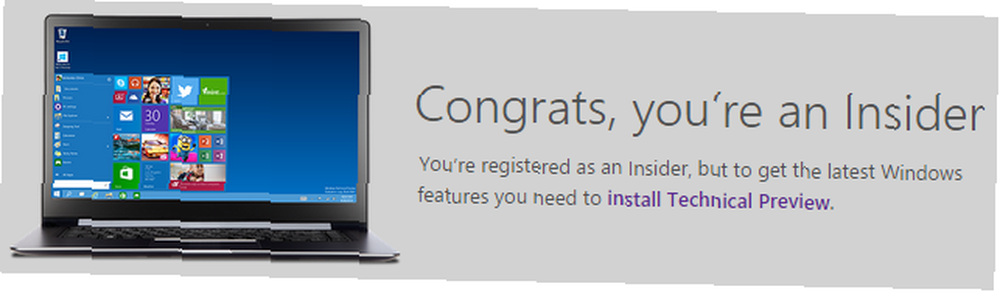
Protože není možné upgradovat z Linuxu na Windows 10, musíte si stáhnout ISO soubory. Ujistěte se, že jste si stáhli verzi systému Windows odpovídající vašemu hardwaru, protože 32bitový systém Windows 10 TP nebude spuštěn na 64bitovém hardwaru.
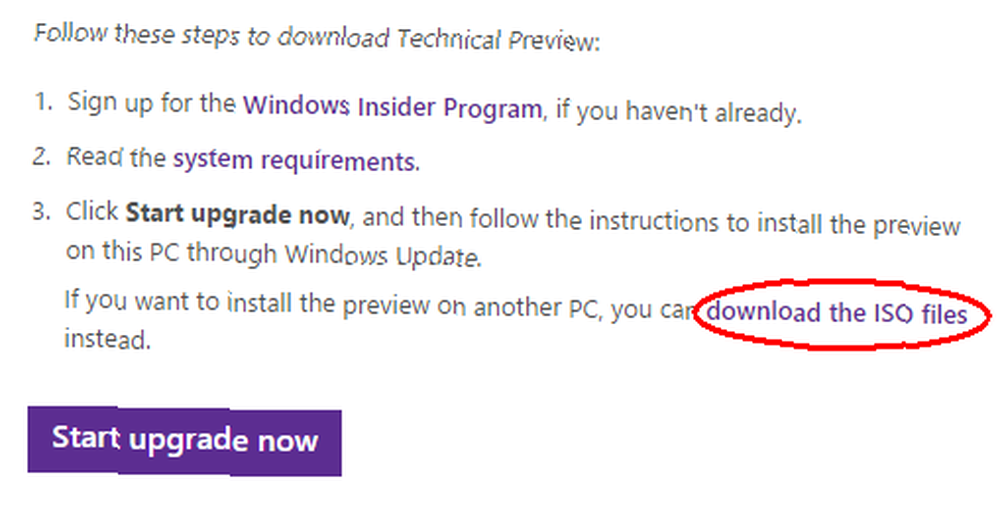
Nainstalujte Windows 10 TP jako virtuální počítač
Pro tento článek používám Ubuntu 14.04 nainstalovaný na mobilní pracovní stanici HP Compaq nw8440. CPU je 64bitový Centrino Duo.
Připravte si BIOS
Před nastavením systému Windows 10 restartujte počítač a zadejte systém BIOS Jak zadat systém BIOS v systému Windows 10 (a starší verze) Jak zadat systém BIOS v systému Windows 10 (a starší verze) Chcete-li se dostat do systému BIOS, obvykle stiskněte klávesu a konkrétní klíč ve správný čas. Zde je návod, jak vstoupit do systému BIOS v systému Windows 10. a ujistěte se, že Virtualizační technologie je povoleno; ve výchozím nastavení je zakázáno. V závislosti na systému BIOS najdete toto nastavení pod položkou Pokročilé funkce systému BIOS, Nastavení CPU, nebo jinou kategorii. Našel jsem to pod Konfigurace systému a Možnosti zařízení. Jednoduše strčte, dokud to neuvidíte.
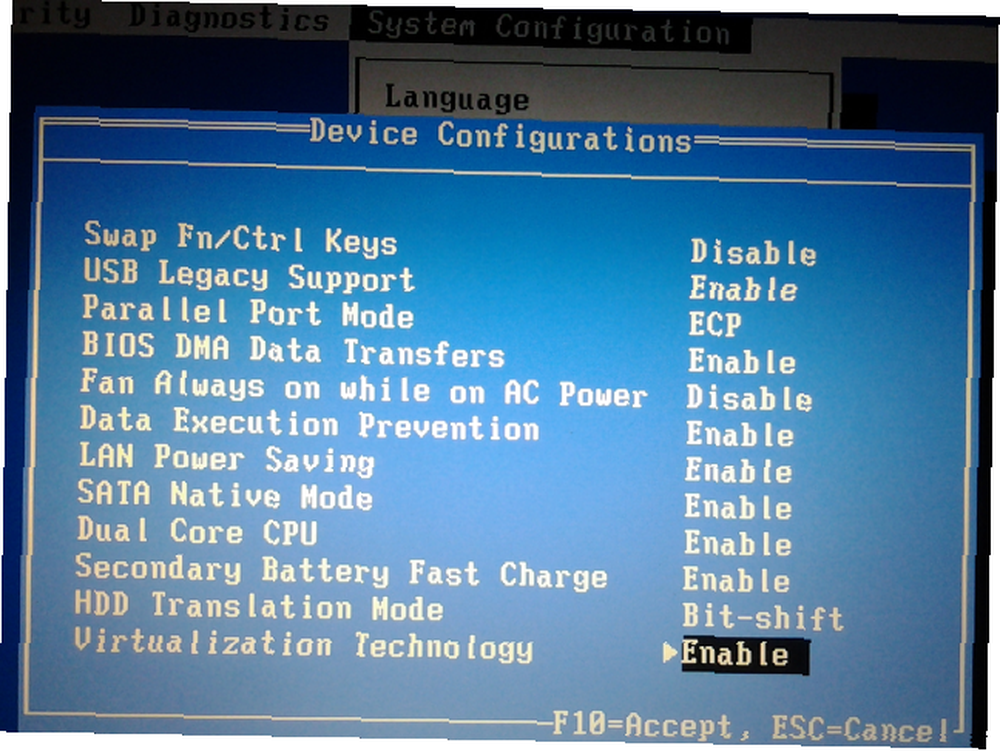
Nainstalujte VirtualBox a nastavte virtuální stroj
Zpět v Ubuntu, jděte do svého softwarového centra 5 skvělých tipů pro softwarové centrum Ubuntu [Linux] 5 skvělých tipů pro softwarové centrum Ubuntu [Linux], abyste našli a nainstalovali VirtualBox (naše neoficiální uživatelská příručka VirtualBox Jak používat VirtualBox: Uživatelská příručka Jak použití VirtualBoxu: Uživatelská příručka S VirtualBoxem můžete snadno instalovat a testovat více operačních systémů. Ukážeme vám, jak nastavit Windows 10 a Ubuntu Linux jako virtuální stroj.). Když otevřete VirtualBox, klikněte na Nový, pojmenujte svůj virtuální stroj, Typ je Microsoft Windows a pod Verze Vybrat Ostatní Windows 32bitové nebo 64bitové v závislosti na tom, co hodláte spustit.
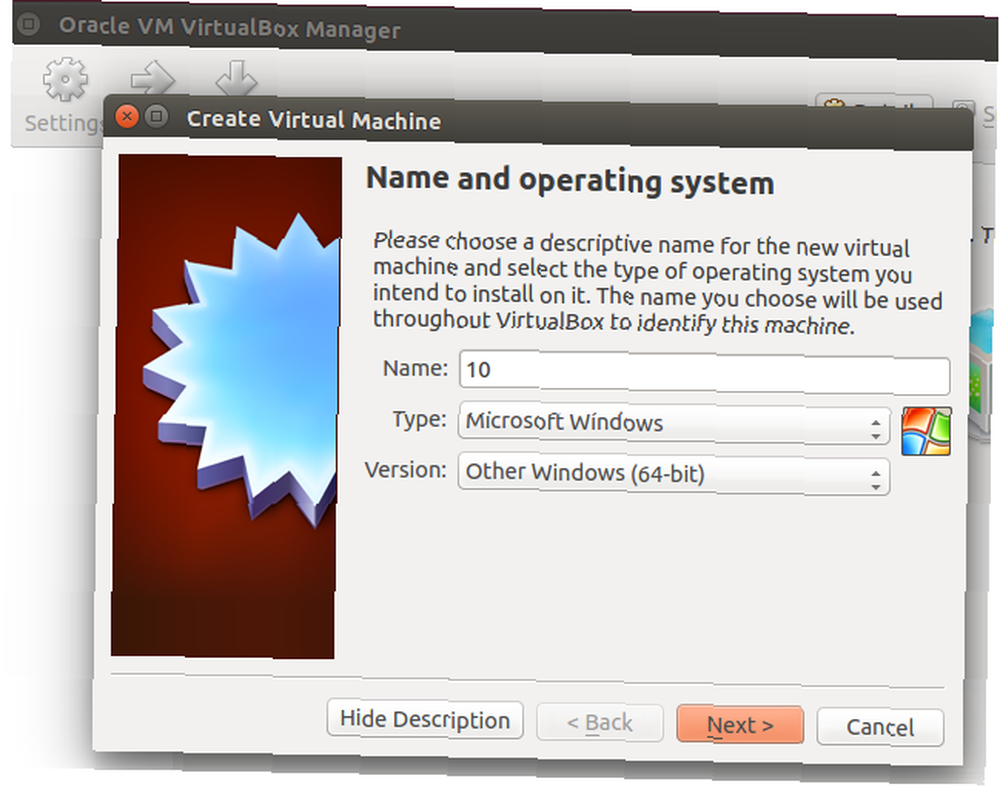
Odtud můžete jít s výchozím nastavením. Pokud je to možné, přidělte více než 1 GB RAM. Virtuální pevný disk lze dynamicky alokovat, i když se zdá, že vyhrazený prostor vede k lepšímu výkonu. Po vytvoření virtuálního pevného disku jsem se také vydal Nastavení a pod Zobrazit zvýšila Video paměť.
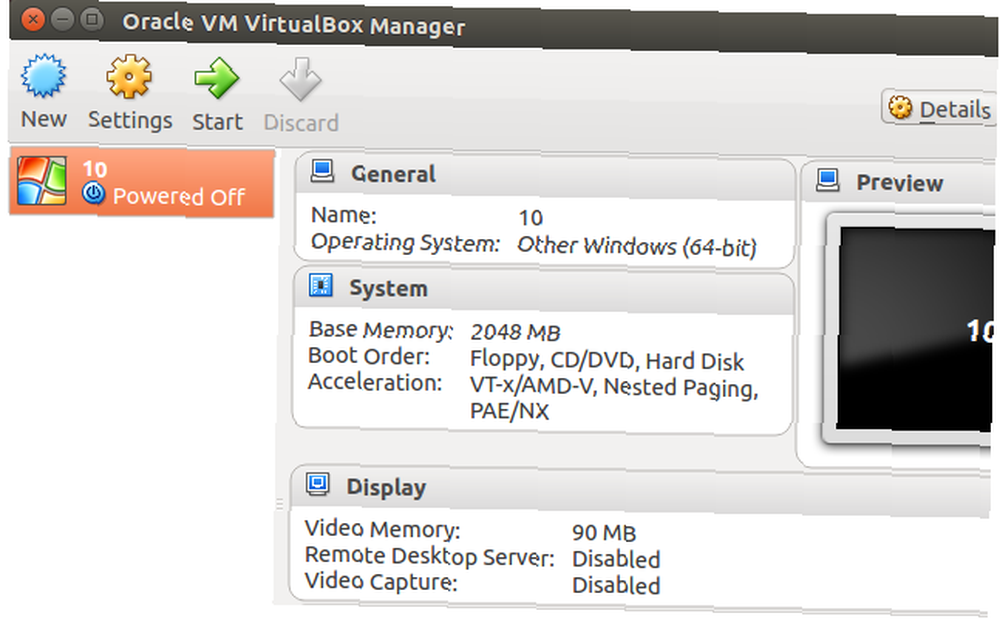
Až budete hotovi, spusťte virtuální počítač Co je to virtuální stroj? Vše, co potřebujete vědět, co je virtuální stroj? Vše, co potřebujete vědět Virtuální stroje vám umožňují provozovat na vašem aktuálním počítači další operační systémy. Zde je to, co byste o nich měli vědět. Kliknutím Start. Když to uděláte poprvé, musíte vybrat ISO, které chcete nainstalovat.
Chyba během instalace systému Windows 10 TP
V tomto okamžiku jsem narazil na “Váš počítač se musí restartovat.” chyba, kterou lze naštěstí snadno opravit. Vypněte virtuální počítač, otevřete terminály 4 způsoby, jak se naučit terminálové příkazy v systému Linux 4 způsoby, jak se naučit, terminálové příkazy v systému Linux Pokud se chcete stát skutečným Linuxovým mistrem, je dobré mít některé znalosti terminálu. Zde můžete metody, které můžete použít k zahájení výuky. a zadejte následující příkaz pomocí vmname je to jméno, které jste dali svému virtuálnímu stroji, a zabavení pravopisu velkých a malých písmen:VBoxManage setextradata "vmname" VBoxInternal / CPUM / CMPXCHG16B 1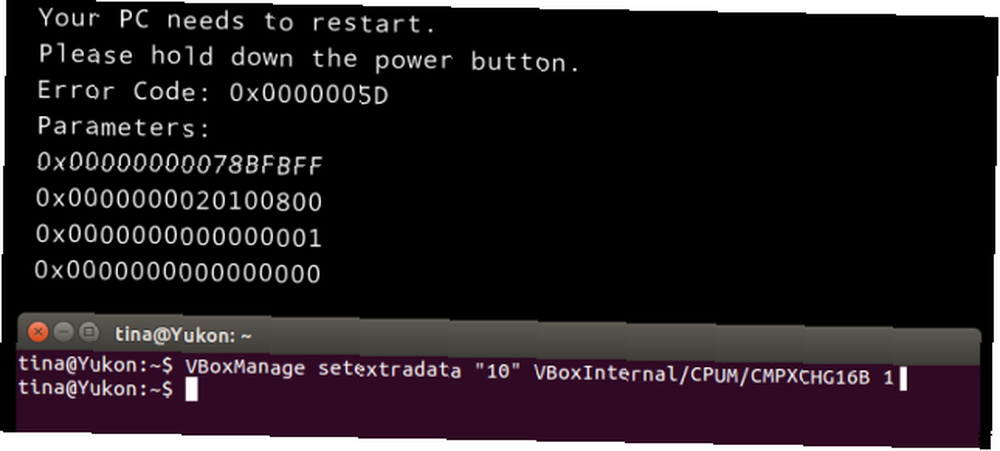
Klikněte na Vstoupit, restartujte virtuální počítač a nyní byste měli mít možnost pokračovat v instalaci Windows 10 uvnitř VirtualBoxu. Když vidíte níže uvedený screenshot, jste skoro tam, i když nastavení může trvat dlouho.
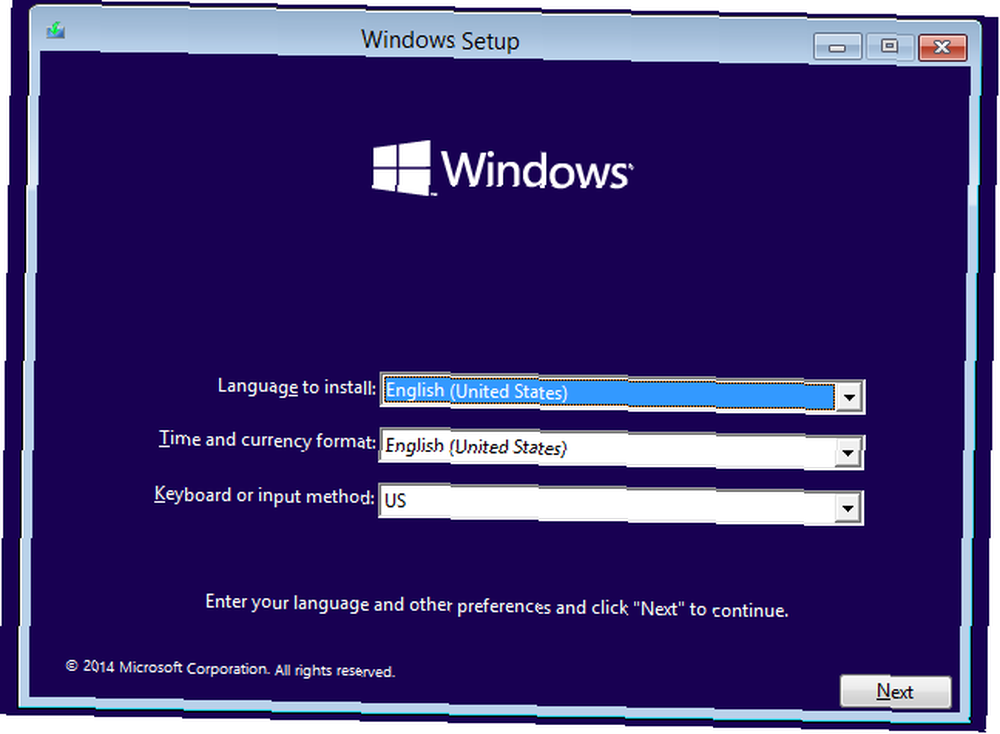
Dual Boot Windows 10 TP na počítači se systémem Linux
Všichni vám řeknou, že je snazší nejprve nainstalovat systém Windows a poté nastavit duální spouštění v systému Linux. To je pravda a ukázali jsme vám, jak nastavit duální spouštění systému Windows 8 a Ubuntu Unavený ze systému Windows 8? Jak Dual Boot Windows a Ubuntu unavený Windows 8? Jak Dual Boot Windows a Ubuntu Pokud zjistíte, že Windows 8 není úplně váš šálek čaje a nemáte žádnou možnou cestu k downgrade, může být dobrý nápad duální bootování s Linuxem mít alternativní… tak před . Dnes budu Krátce vás provede instalací systému Windows vedle stávající instalace Ubuntu. To může být dlouhý a komplikovaný proces. Naštěstí je dokumentace Ubuntu velmi důkladná.
Pozor: Instalace systému Windows přepíše správce spouštění Ubuntu (GRUB). Poskytujeme zdroje o tom, jak je obnovit (a úspěšně jsem to udělal sám), ale důrazně doporučujeme provést zálohu vašich dat pro případ, že se něco pokazí. Měli byste také zálohovat hlavní spouštěcí záznam.
Vytvořte Ubuntu LiveUSB
Chcete-li nainstalovat Windows 10 TP, potřebujete samostatný prostor na disku. Pokud ještě nemáte náhradní oddíl, vytvořte jej nyní. Protože se to může pokazit, doporučujeme vám nejprve připravit zálohu vašich dat.
Chcete-li vytvořit Ubuntu LiveUSB, doporučujeme postupovat podle pokynů v oficiální dokumentaci Ubuntu.
Vytvořit oddíl NTFS
Spusťte systém Ubuntu LiveUSB, který obsahuje GParted, nástroj k rozdělení disku. Otevřete GParted přes softwarové centrum a vytvořte minimálně 16 GB nepřiděleného prostoru. Klepněte pravým tlačítkem myši na nepřidělené místo a vyberte Nový, Nezapomeňte vybrat NTFS tak jako Souborový systém, a klikněte Přidat. Až budete hotovi, klikněte na zelené zaškrtnutí Použít všechny operace.
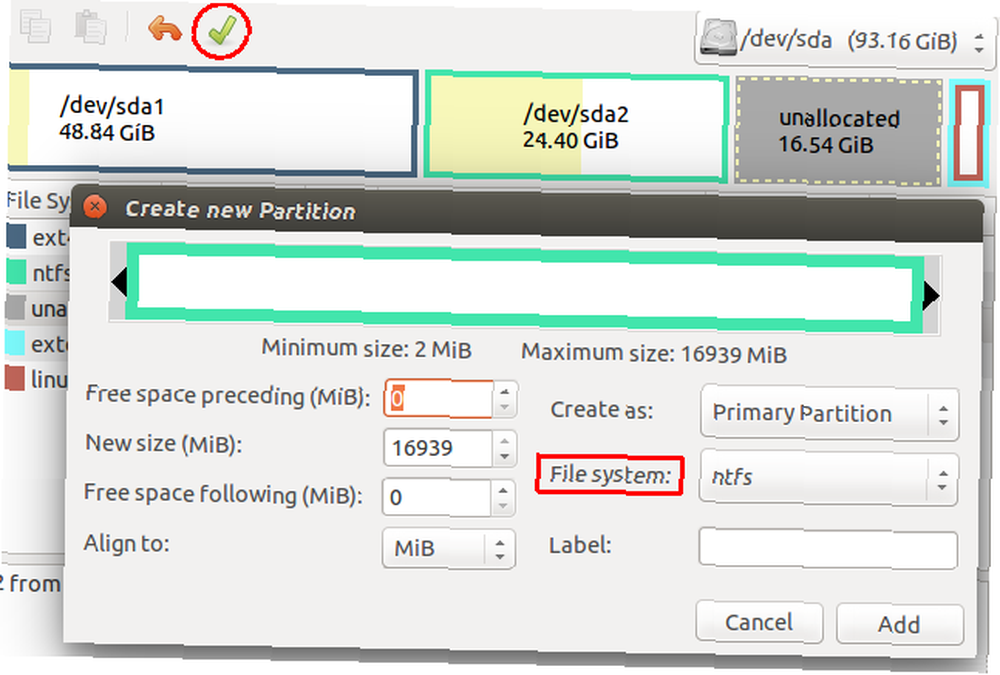
Pokud máte náhradní oddíl, použijte GParted a naformátujte jej na NTFS. Protože všechna data uložená v oddílu budou vymazána, měli byste je nejprve zálohovat.
Vytvořte bootovací Windows 10 TP USB
Kromě dostatečně velkého USB disku (4 GB +) potřebujete UNetbootin, což je nástroj, který vám pomůže vytvořit zaváděcí USB flash disk. Nainstalujte UNetbootin přes vaše Ubuntu Software Center, otevřete nástroj, nastavte Windows 10 TP ISO soubor jako Diskimage, výběr Jednotka USB tak jako Typ, nastavit cíl Řídit, a klikněte OK.
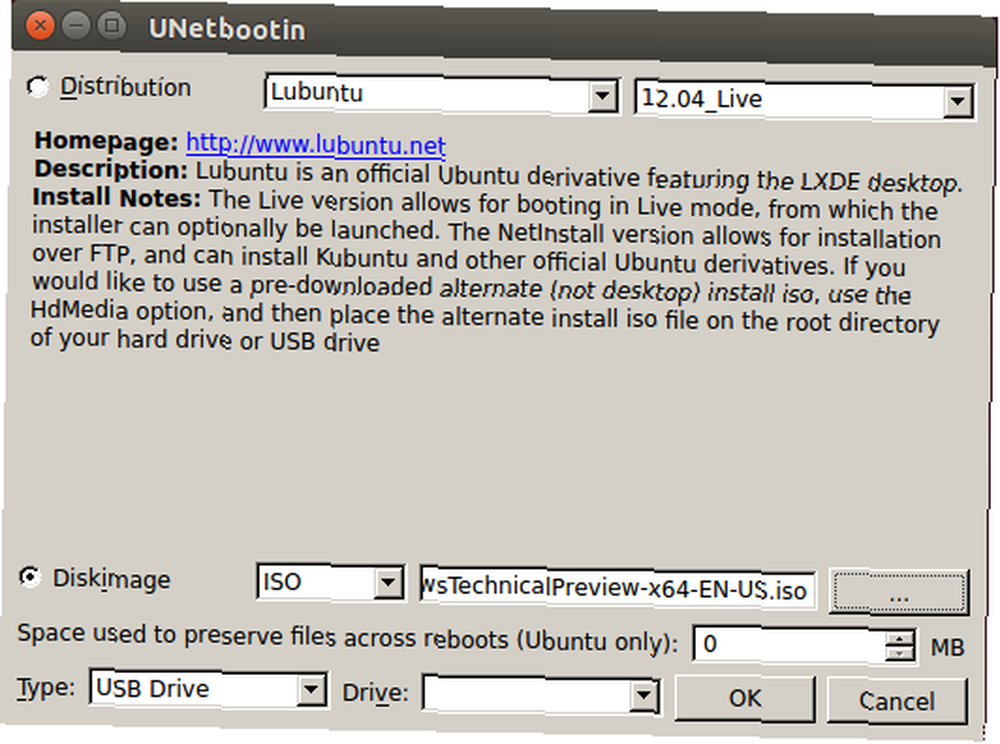
Pomocí zaváděcího USB nainstalujte Windows 10, který by měl být přímo vpřed. Možná budete muset vstoupit do systému BIOS (viz odkaz výše), abyste umožnili bootování z disku USB nebo změnili pořadí spouštění.
Obnovte Ubuntu po instalaci systému Windows
Když nyní spouštíte počítač, všimnete si, že lze zavést pouze do Windows. Je to proto, že hlavní spouštěcí záznam byl přepsán. Nejjednodušší způsob, jak jej obnovit, je pomocí Boot-Repair.
Bootujte do Ubuntu LiveUSB a postupujte podle pokynů, jak nainstalovat Boot-Repair v Ubuntu, a také pomocí nástroje k obnovení GRUB. Boot-Repair vám nejen umožní zavést systém do Ubuntu znovu, ale také vám nabídne duální zaváděcí nabídku.

Hledáte jiný způsob, jak vyzkoušet Windows 10 TP?
Christian nastínil, jak nainstalovat Windows 10 TP 3 Snadné způsoby instalace Windows 10 Technical Preview 3 Snadné způsoby instalace Windows 10 Technical Preview Můžete vyzkoušet Windows 10 Technical Preview zdarma a pomoci společnosti Microsoft vyleštit svůj nový vlajkový operační systém. Před instalací se ujistěte, že jste vybrali nejlepší metodu pro vaše potřeby. na náhradním počítači, na virtuálním stroji uvnitř Windows a na virtuálním pevném disku. Můžete také upgradovat na Windows 10 ze starého počítače se systémem Windows 7 nebo Windows 8. Ať už děláte cokoli, neměňte systém Windows 10 TP za svůj hlavní operační systém. Proč by technický náhled systému Windows 10 neměl být vaším hlavním operačním systémem Proč by technický náhled systému Windows 10 neměl být vaším hlavním operačním systémem Pokud si myslíte, že systém Windows 10 je keylogger, víte nic o účelu technického náhledu. To je v pořádku, protože jsme tu, abychom to vysvětlili. , dosud.
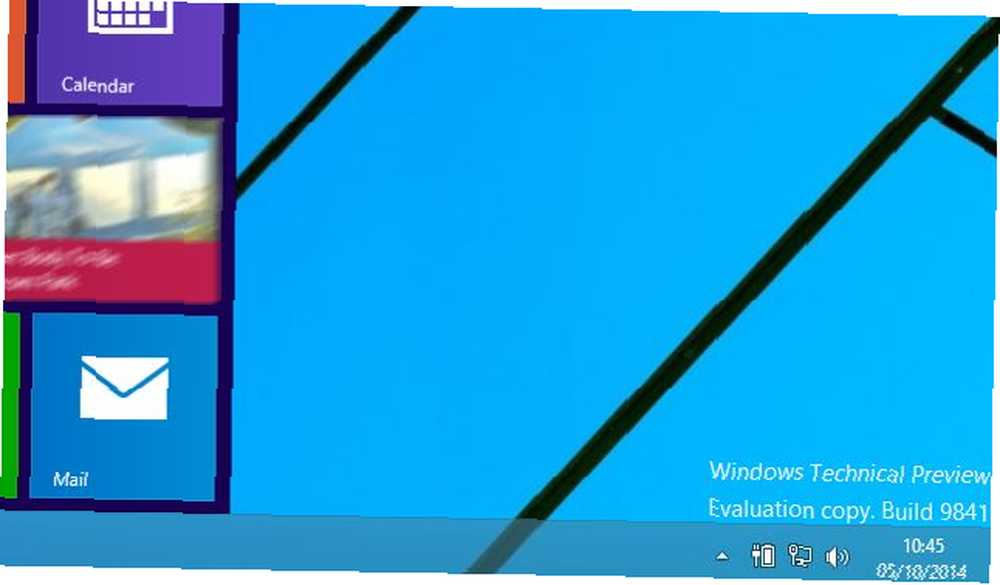
Běh Linuxu a Windows vedle sebe
Spuštění systému Windows 10 TP jako virtuálního počítače vám může poskytnout dobrý dojem o jeho vizuálech a funkcích, ale nikdy neodpovídá výkonu nezávislé instalace. Nastavit Windows tak, aby běžel vedle Linuxu, na druhé straně, může být zdlouhavý proces. Kudos vám, pokud jste to udělali!
Vyzkoušeli jste technický náhled? Existuje něco, co by společnost Microsoft mohla udělat, aby vás přepnula na stolní počítače Windows 8 v 10, na kterých běží Windows, a tak byste měli na stolních počítačích 8 na 10, na kterých běží Windows, a měli byste tedy získat nový počítač? Jeden ďábel vás vyzývá, abyste si koupili Mac nebo Chromebook, zatímco druhý trvá na tom, abyste vyzkoušeli Linux. A tady mi vysvětluji, proč byste měli držet zařízení se systémem Windows. jako váš hlavní operační systém? Jaký je váš dojem na Windows 10??











